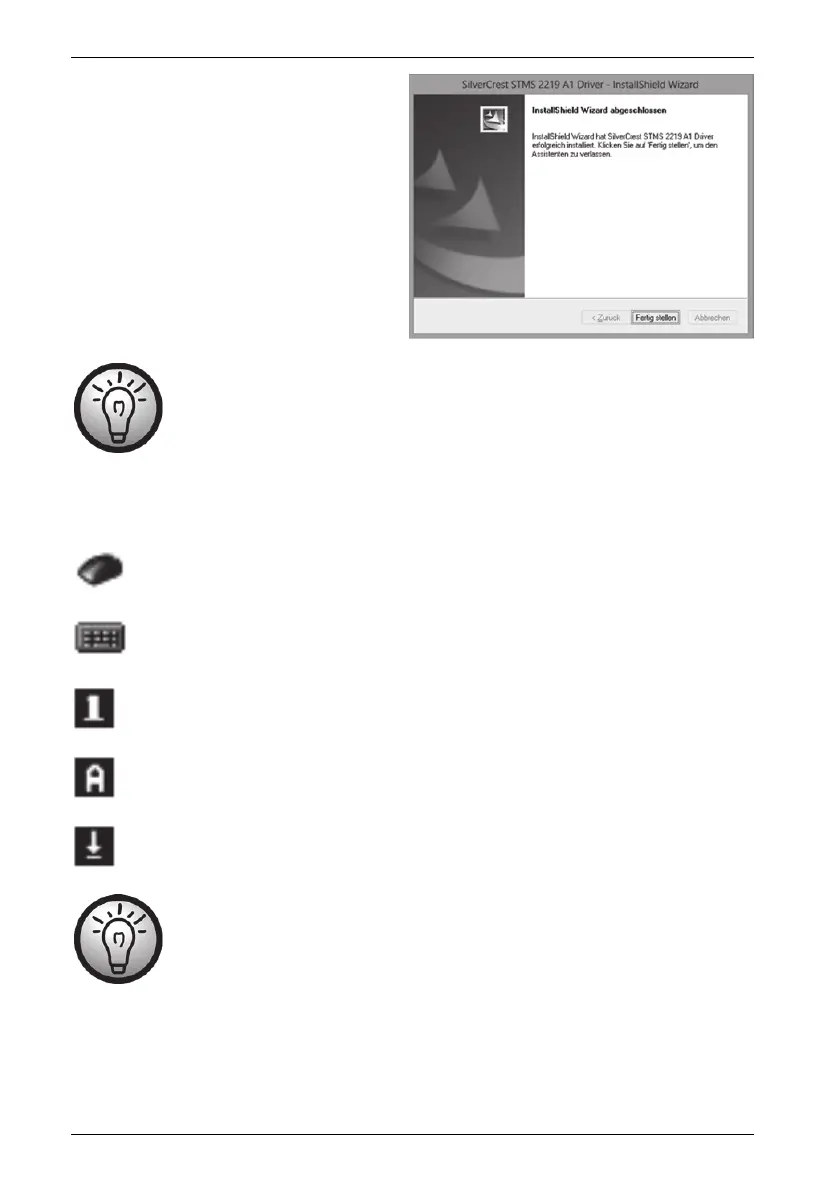Funktastatur mit Funkmaus STMS 2219 A1
56 - Deutsch
Zum Abschluss der Installation klicken Sie
bitte auf
Fertig stellen
.
Falls Ihr Computer einen Neustart verlangt, führen Sie diesen bitte aus, bevor Sie
die Software verwenden.
Die Symbole in der Taskleiste
Ein Doppelklick auf dieses Symbol öffnet das Konfigurationsmenü für die optische
Maus (Beschreibung siehe Seite 57 - Konfiguration der optischen Funkmaus).
Ein Doppelklick auf dieses Symbol öffnet das Konfigurationsmenü für die Tastatur
(Beschreibung siehe Seite 58 - Konfiguration der Funktastatur).
Dieses Symbol zeigt Ihnen an, dass die Funktion „Num Lock“ auf der Tastatur aktiviert
wurde. Ein erneuter Druck auf die Taste „Num Lock“ deaktiviert die Funktion wieder.
Dieses Symbol zeigt Ihnen an, dass die Funktion „Caps Lock“ auf der Tastatur aktiviert
wurde. Ein erneuter Druck auf die Taste „Caps Lock“ deaktiviert die Funktion wieder.
Dieses Symbol zeigt Ihnen an, dass die Funktion „Rollen“ auf der Tastatur aktiviert
wurde. Ein erneuter Druck auf die Taste „Rollen“ deaktiviert die Funktion wieder.
Mit einem Rechtsklick auf das jeweilige Symbol können Sie ein Menü mit folgenden
Optionen aufrufen:
Öffnen Öffnet das Konfigurationsmenü des jeweiligen
Gerätes.
Info Zeigt die Versionsnummer des installierten Treibers
an.
Beenden Beendet die Funktion. Über das Startmenü des Betriebssystems
lassen sich die Anwendungen erneut aufrufen.
